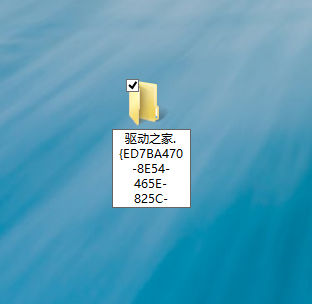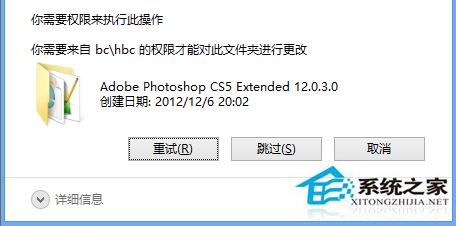萬盛學電腦網 >> windows 8技巧 >> Win8.1系統下使用Metro應用的一些必須要掌握的技巧
Win8.1系統下使用Metro應用的一些必須要掌握的技巧
不論你是因新買了電腦而用上Win8.1系統,還是從舊系統升級上去的,你都將面對Metro應用。如果你此前沒用過Win8系統,那麼下面的Metro應用使用教程或許將讓你對Windows系統有一個全新的看法。
當要開始使用某應用,請在“開始”屏幕上(如果你已固定該應用)或從應用視圖中點擊該應用。 對應用執行的操作取決於你所安裝的應用,有一些基本提示。

查看應用命令
應用命令可幫助你在應用中執行不同的操作。 例如,在天氣應用中,某個應用命令可將溫度從華氏度更改為攝氏度。 要查看可在應用中使用哪些命令,請從屏幕上邊緣向下輕掃或從屏幕下邊緣向上輕掃,然後點擊所需的命令。

在應用中使用超級按鈕
在許多應用中,你都可以使用超級按鈕搜索和共享內容,向打印機或其他設備發送文件,以及更改設置。 要使用應用中的超級按鈕,請從屏幕右邊緣向內輕掃,然後點擊所需的超級按鈕。 (如果你使用鼠標,請將鼠標指針指向屏幕右上角並向下移動,然後單擊所需的超級按鈕。)
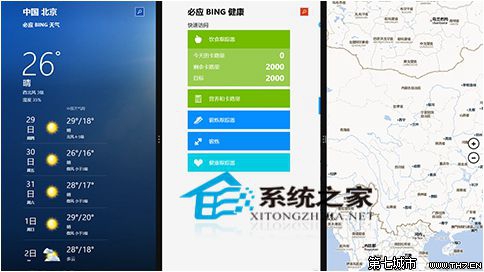
同時使用多個應用
當你使用多個應用時,可以在應用之間快速切換,並且可以在屏幕上同時顯示多達四個應用(具體取決於你的顯示器的分辨率)。
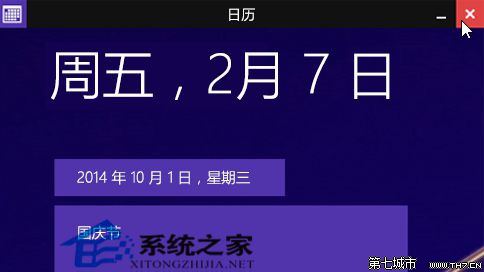
關閉應用
Windows 應用商店中的應用是內置應用,因此不會降低電腦性能。 當你使用某個應用後,Windows 將使其在後台運行,並在你不再使用它時將其最終關閉。 但是,如果你要關閉某個應用並將其從視圖中移除,則可將該應用從頂部拖至屏幕底部。 (如果你使用鼠標,請單擊應用頂部並將其拖至屏幕底部。)
windows 8技巧排行
操作系統推薦
相關文章
copyright © 萬盛學電腦網 all rights reserved